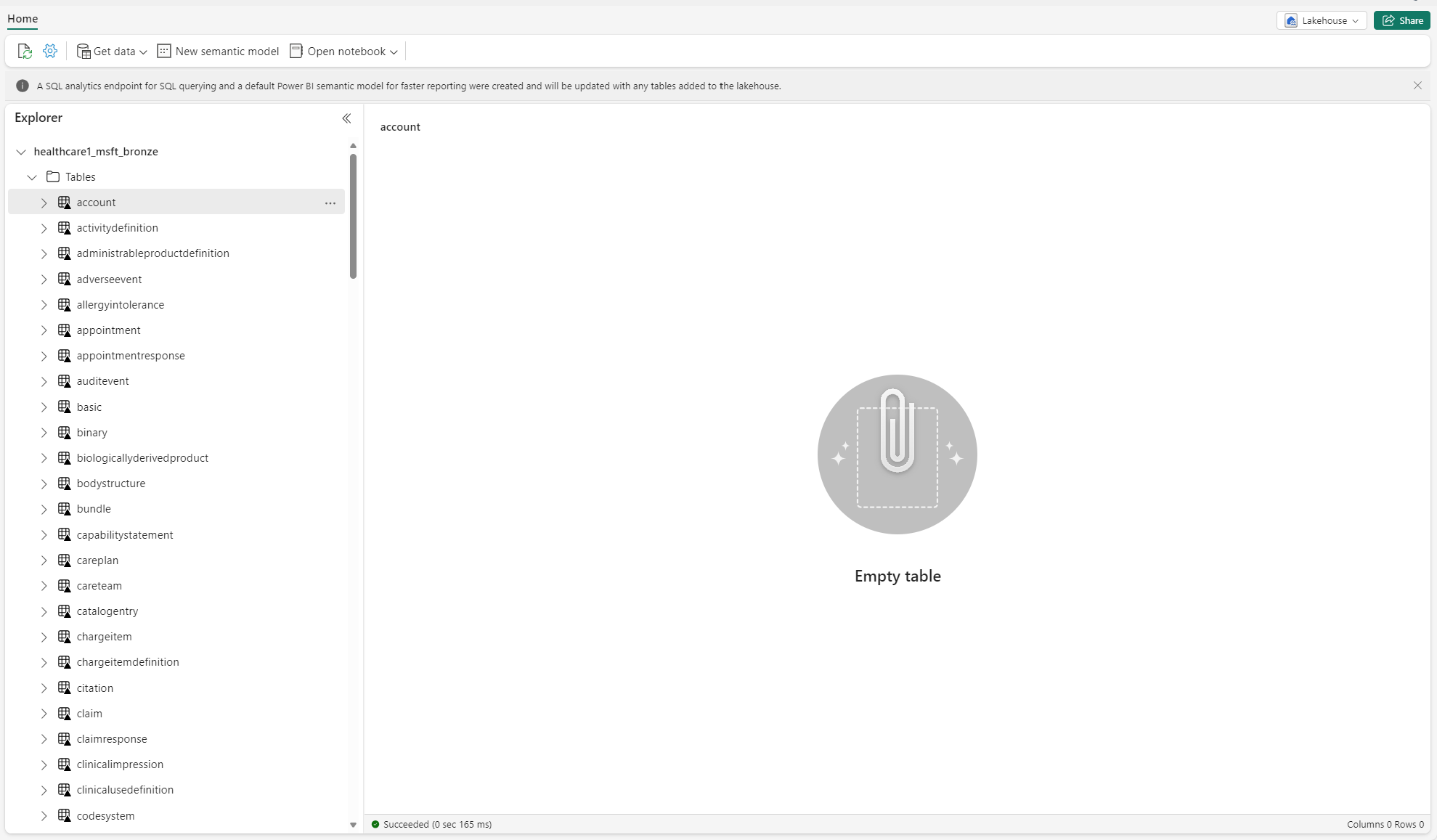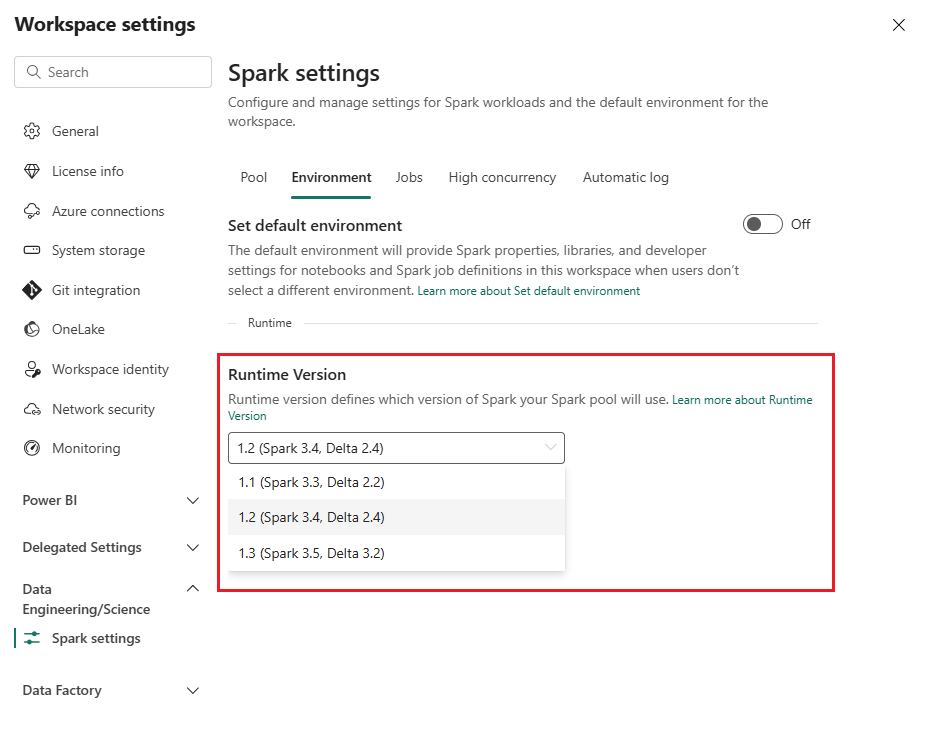Microsoft Fabric의 의료 데이터 솔루션 문제 해결
이 문서에서는 Microsoft Fabric에서 의료 서비스 데이터 솔루션을 사용할 때 발생할 수 있는 몇 가지 문제 또는 오류와 해결 방법에 대한 정보를 제공합니다. 이 문서에는 몇 가지 애플리케이션 모니터링 지침도 포함되어 있습니다.
이 문서의 지침을 따른 후에도 문제가 계속 지속되면 지원 팀을 위한 인시던트 티켓을 만듭니다.
배포 문제 해결
경우에 따라 Fabric 작업 영역에 의료 데이터 솔루션을 배치할 때 일시적인 문제가 발생할 수 있습니다. 다음은 일반적으로 관찰되는 몇 가지 문제와 이를 해결하기 위한 해결 방법입니다.
솔루션 만들기에 실패하거나 시간이 너무 오래 걸립니다.
오류: 의료 솔루션 만들기가 5분 넘게 진행 중이거나 실패합니다.
원인: 이 오류는 동일한 이름을 공유하거나 최근에 삭제된 다른 의료 솔루션이 있는 경우에 발생합니다.
해결 방법: 최근에 솔루션을 삭제한 경우 30-60분 정도 기다렸다가 다른 배포를 시도합니다.
기능 배포가 실패합니다.
오류: 의료 데이터 솔루션 내의 기능을 배포하지 못합니다.
해결 방법: 배포된 기능 관리 섹션 아래에 기능이 나열되어 있는지 확인합니다.
- 기능이 표에 나열되지 않으면 다시 배포해 보세요. 기능 타일을 선택한 다음, 작업 영역에 배포 버튼을 선택합니다.
- 해당 기능이 테이블에 상태 값 배포 실패로 나열되어 있는 경우, 기능을 다시 배포합니다. 또는 새로운 의료 데이터 솔루션 환경을 만들고 해당 환경에 기능을 다시 배포할 수 있습니다.
식별되지 않는 테이블 문제 해결
델타 테이블이 처음으로 레이크하우스에 생성되면 레이크하우스 탐색기 보기에서 일시적으로 "식별되지 않음" 또는 비어 있는 것으로 표시될 수 있습니다. 그러나 몇 분 후에 테이블 폴더 아래에 올바르게 표시되어야 합니다.
데이터 파이프라인 다시 실행
샘플 데이터를 처음부터 끝까지 다시 실행하려면 다음 단계를 수행합니다.
Notebook에서 Spark SQL 문을 실행하여 레이크하우스에서 모든 테이블을 삭제합니다. 예를 들어 다음과 같습니다.
lakehouse_name = "<lakehouse_name>" tables = spark.sql(f"SHOW TABLES IN {lakehouse_name}") for row in tables.collect(): spark.sql(f"DROP TABLE {lakehouse_name}.{row[1]}")OneLake 파일 탐색기를 사용하여 Windows 파일 탐색기에서 OneLake에 연결합니다.
Windows 파일 탐색기에서 작업 영역 폴더로 이동합니다.
<solution_name>.HealthDataManager\DMHCheckpoint아래에서<lakehouse_id>/<table_name>의 해당 폴더를 모두 삭제합니다. 또는 Fabric용 Microsoft Spark Utilities(MSSparkUtils)를 사용하여 폴더를 삭제할 수도 있습니다.브론즈 레이크하우스에서 임상 데이터 수집부터 시작하여 데이터 파이프라인을 다시 실행합니다.
Azure Log Analytics를 사용하여 Apache Spark 애플리케이션 모니터링
Apache Spark 애플리케이션 로그는 쿼리할 수 있는 Azure Log Analytics 작업 영역 인스턴스로 전송됩니다. 이 샘플 Kusto 쿼리를 사용하여 의료 데이터 솔루션과 관련된 로그를 필터링합니다.
AppTraces
| where Properties['LoggerName'] contains "Healthcaredatasolutions"
or Properties['LoggerName'] contains "DMF"
or Properties['LoggerName'] contains "RMT"
| limit 1000
Notebook의 콘솔 로그는 각 실행에 대한 RunId도 기록합니다. 이 값을 사용하여 다음 샘플 쿼리와 같이 특정 실행에 대한 로그를 검색할 수 있습니다.
AppTraces
| where Properties['RunId'] == "<RunId>"
일반 모니터링 정보는 Fabric 모니터링 허브 사용을 참조하세요.
OneLake 파일 탐색기 사용
OneLake 파일 탐색기 애플리케이션은 OneLake를 Windows 파일 탐색기와 원활하게 통합합니다. OneLake 파일 탐색기를 사용하여 Fabric 작업 영역 내에 배포된 모든 폴더 또는 파일을 볼 수 있습니다. 샘플 데이터, OneLake 파일 및 폴더, 체크포인트 파일도 볼 수 있습니다.
Azure Storage Explorer 사용
Azure Storage Explorer를 사용하여 다음을 수행할 수도 있습니다.
Fabric 작업 영역에서 Spark 런타임 버전 재설정
기본적으로 모든 새 Fabric 작업 영역은 최신 Fabric 런타임 버전(현재 런타임 1.3)을 사용합니다. 그러나 의료 데이터 솔루션은 런타임 1.2만 지원합니다.
따라서 작업 영역에 의료 데이터 솔루션을 배포한 후 기본 Fabric 런타임 버전이 런타임 1.2(Apache Spark 3.4 및 Delta Lake 2.4)로 설정되어 있는지 확인하세요. 그렇지 않으면 데이터 파이프라인 및 Notebook 실행이 실패할 수 있습니다. 자세한 정보는 Fabric의 다중 런타임 지원을 참조하십시오.
다음 단계에 따라 Fabric 런타임 버전을 검토/업데이트하십시오.
의료 데이터 솔루션 작업 영역으로 이동하여 작업 영역 설정을 선택합니다.
작업 영역 설정 페이지에서 데이터 엔지니어링/과학 드롭다운 상자를 확장하고 Spark 설정을 선택합니다.
환경 탭에서 런타임 버전 값을 1.2(Spark 3.4, Delta 2.4)로 업데이트하고 변경 내용을 저장합니다.
Fabric UI 및 OneLake 파일 탐색기 새로 고침
경우에 따라 Fabric UI 또는 OneLake 파일 탐색기가 Notebook을 실행할 때마다 콘텐츠를 새로 고치지 않는 경우가 있을 수 있습니다. 실행 단계(예: 새 폴더 또는 레이크하우스 만들기 또는 새 데이터를 테이블로 수집)를 실행한 후 UI에 예상 결과가 표시되지 않으면 아티팩트(테이블, 레이크하우스, 폴더)를 새로 고쳐 보세요. 이 새로 고침은 다른 옵션을 탐색하거나 더 자세히 조사하기 전에 불일치를 해결할 수 있는 경우가 많습니다.